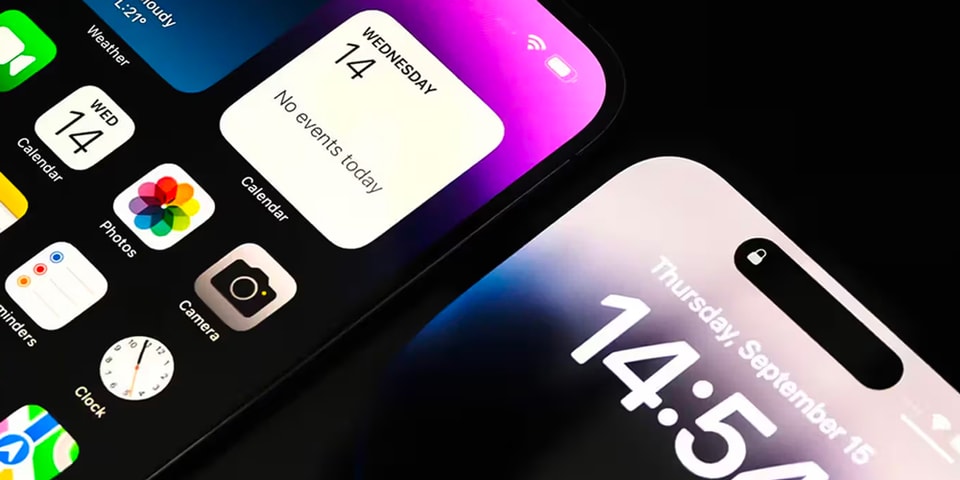Los AirPods Max vienen en cinco colores. Tengo plata.
David Carnoy / CNET
Después de actualizar a iOS 14 o MacOS 11 Big Sur probablemente experimentaste tu AirPods cambiar aleatoriamente entre sus dispositivos Apple. La nueva función de cambio automático debería hacer su vida más fácil, pero para muchos, incluido el suyo, es molesto.
En teoría, la nueva función podría identificar en tiempo real con qué dispositivo Apple desea usar sus AirPods. Por ejemplo, si está transmitiendo música en su Iphone y comienzas a reproducir un video en tu iPad, Los AirPods deben cambiarse a su iPad. Pero en realidad, el llamamiento es algo meticuloso. Sé que tuve problemas con mi iPhone tomando el control de mi conexión AirPods cuando lo desbloqueé mientras escuchaba música en mi iPad.
Afortunadamente, hay una forma de desactivar la función. Solo asegúrese de seguir los pasos que se describen a continuación en todos los dispositivos Apple con los que usa sus AirPods, o al menos, los dispositivos a los que no desea que sus AirPods cambien automáticamente.

Deberá repetir estos pasos en cualquier iPhone o iPad con el que usar sus AirPods.
Capturas de pantalla de Jason Cipriani / CNET
Deshabilitar la desactivación automática en iPhone, iPad
Con sus AirPods conectados a su iPhone o iPad, siga estos pasos:
1 Abre el ajustes aplicación.
dos Toque Bluetooth.
3 – Toca el ícono “i” junto al nombre de tus AirPods.
4Desplácese por las opciones hasta encontrar la opción etiquetada Conéctese a este iPhone / iPad; tócalo.
5Seleccione Cuándo se conectó por última vez a este iPhone / iPad luego salga de la aplicación Configuración.

También hay una opción para Mac.
Captura de pantalla de Jason Cipriani / CNET
Desactivar el cambio automático en una Mac
Conecte sus AirPods a su Mac y siga estos pasos:
1 Abierto Preferencias del Sistema.
dos Seleccione Bluetooth.
3 – Hacer clic opciones junto al nombre de tus AirPods.
4Haga clic en el menú desplegable etiquetado Conéctate a esta Mac.
5 Seleccione Cuándo se conectó por última vez a esta Mac y luego haga clic en Hecho y cerca Preferencias del Sistema.
Con el apagado automático en todos sus dispositivos Apple, sus AirPods se conectarán al último dispositivo al que estaban conectados cuando los encendió, tal como lo hacían antes de iOS 14. Entonces, si desea comenzar a usarlos con otro de sus Dispositivos Apple, puede cambiar a ellos seleccionándolos en la sección AirPlay del Centro de control.
Para obtener más consejos sobre AirPods, consulte estos trucos generales para AirPods y AirPods Pro. También tenemos algunos consejos específicos para AirPods Pro. Acerca de AirPods Max, asegúrese de revisar nuestra revisión completa.

AirPods, AirPods Pro o AirPods Max funcionan de la misma manera con el cambio automático.
Angela Lang / CNET

“Introvertido. Solucionador de problemas. Aficionado total a la cultura pop. Estudiante independiente. Creador”.